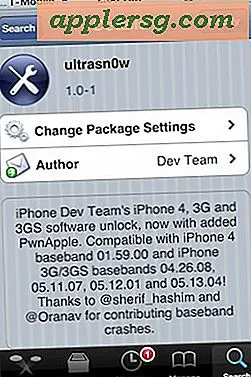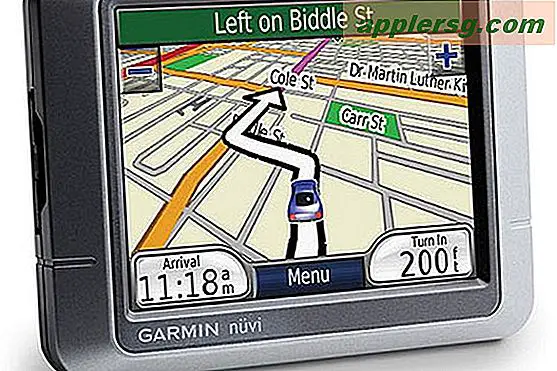ऑफिस कम्युनिकेटर कैसे स्थापित करें
Microsoft Office Communicator एक इंटरऑफ़िस संचार उपकरण है जो आपके सहकर्मियों के साथ तेज़ और सरल संपर्क बनाए रखता है। ऑफिस कम्युनिकेटर वॉयस और वीडियो चैट, रिमोट वॉयस मेल एक्सेस, कॉन्फ्रेंसिंग यूटिलिटीज और डेस्कटॉप शेयरिंग जैसी सुविधाओं के साथ आता है। Communicator आपके वर्तमान में स्थापित Microsoft Office अनुप्रयोगों के साथ भी एकीकृत हो सकता है। यदि आपके सहकर्मी कम्युनिकेटर के नवीनतम संस्करण का उपयोग करते हैं लेकिन आपके कंप्यूटर में एप्लिकेशन इंस्टॉल नहीं है, तो अपने कंप्यूटर पर माइक्रोसॉफ्ट कम्युनिकेटर स्थापित करने के लिए इन निर्देशों का पालन करें।
चरण 1
Microsoft से “Communicator.msi” संस्थापन पैकेज डाउनलोड करें या फ़ाइल की एक प्रति के लिए अपनी कंपनी के IT विभाग से पूछें। पैकेज को अपने कंप्यूटर पर आसानी से ढूंढे जाने वाले स्थान पर रखें।
चरण दो
अपने कंप्यूटर से Microsoft Communicator के पुराने संस्करणों को हटा दें। अपनी मशीन से कम्युनिकेटर के पुराने संस्करणों को अनइंस्टॉल करने के लिए "कंट्रोल पैनल" में "प्रोग्राम जोड़ें या निकालें" एप्लिकेशन का उपयोग करें। इंस्टॉल किए गए प्रोग्रामों की सूची से "माइक्रोसॉफ्ट ऑफिस कम्युनिकेटर" चुनें और "निकालें" बटन पर क्लिक करें।
चरण 3
अपने कंप्यूटर को पुनरारंभ।
चरण 4
स्टार्टअप पर चलने वाले किसी भी Microsoft Office प्रोग्राम को बंद कर दें। रन डायलॉग खोलने के लिए "स्टार्ट" मेनू से "रन" चुनें।
चरण 5
"ब्राउज़ करें" बटन पर क्लिक करें और "Communicator.msi" इंस्टॉलेशन पैकेज चुनें। अपने कंप्यूटर पर माइक्रोसॉफ्ट ऑफिस कम्युनिकेटर स्थापित करना शुरू करने के लिए रन डायलॉग में "ओके" पर क्लिक करें।
चरण 6
कम्युनिकेटर सेटअप विंडो की ग्रीटिंग स्क्रीन पर "अगला" पर क्लिक करें, लाइसेंस शर्तों से सहमत हों, और "माइक्रोसॉफ्ट ऑफिस कम्युनिकेटर कॉन्फ़िगर करें" पृष्ठ तक पहुंचने के लिए "अगला" पर क्लिक करें।
Communicator स्थापना के लिए डिफ़ॉल्ट स्थान स्वीकार करें और "अगला" पर क्लिक करें। माइक्रोसॉफ्ट ऑफिस कम्युनिकेटर स्थापित होना शुरू हो जाएगा। जब इंस्टॉलेशन पूरा हो जाए, तो इंस्टॉलेशन विंडो को बंद करने के लिए "फिनिश" पर क्लिक करें।